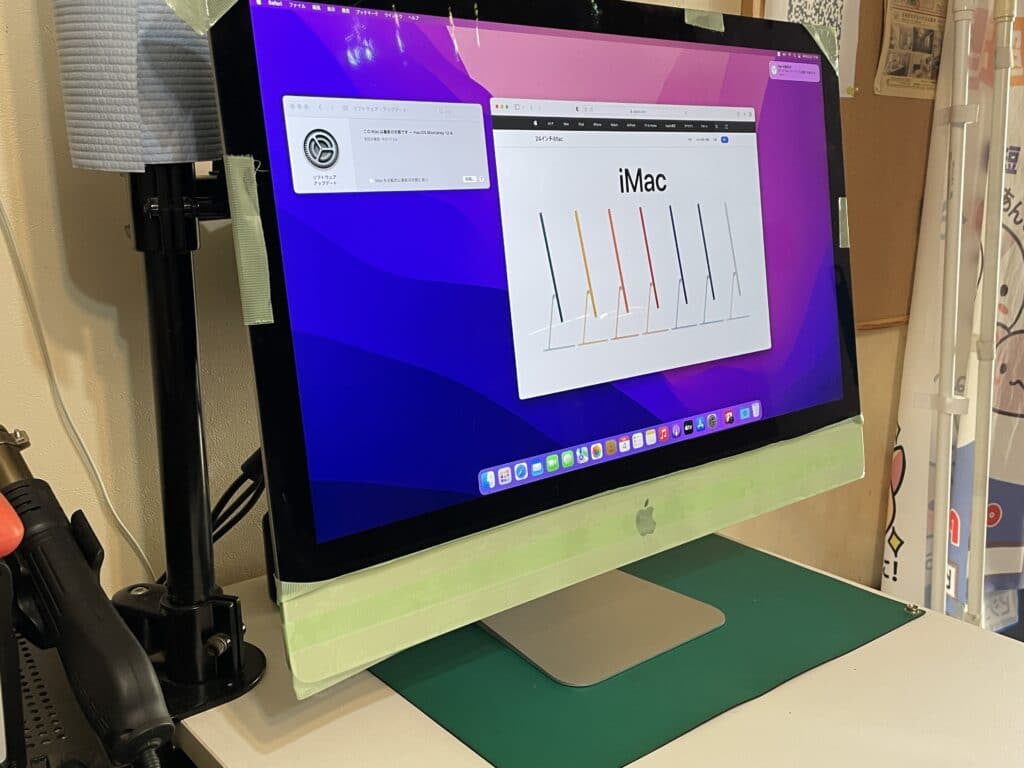
以前、ウィンドウズの音声入力機能についての記事を書きましたが、Macでも同様の機能を使いたいという声が多くありました。そこで今回は、Macでの音声入力機能の設定方法をご紹介します。
まず、画面左上のアップルメニュー(リンゴのアイコン)をクリックし、「システム環境設定」を選択します。次に「キーボード」をクリックし、下にスクロールすると「音声入力」という項目が見つかります。ここで音声入力をオンにしてください。また、ショートカットキーの設定も可能で、コントロールキー、オプションキー、コマンドキー、ファンクションキーのいずれかを2回押すことで音声入力を開始できます。
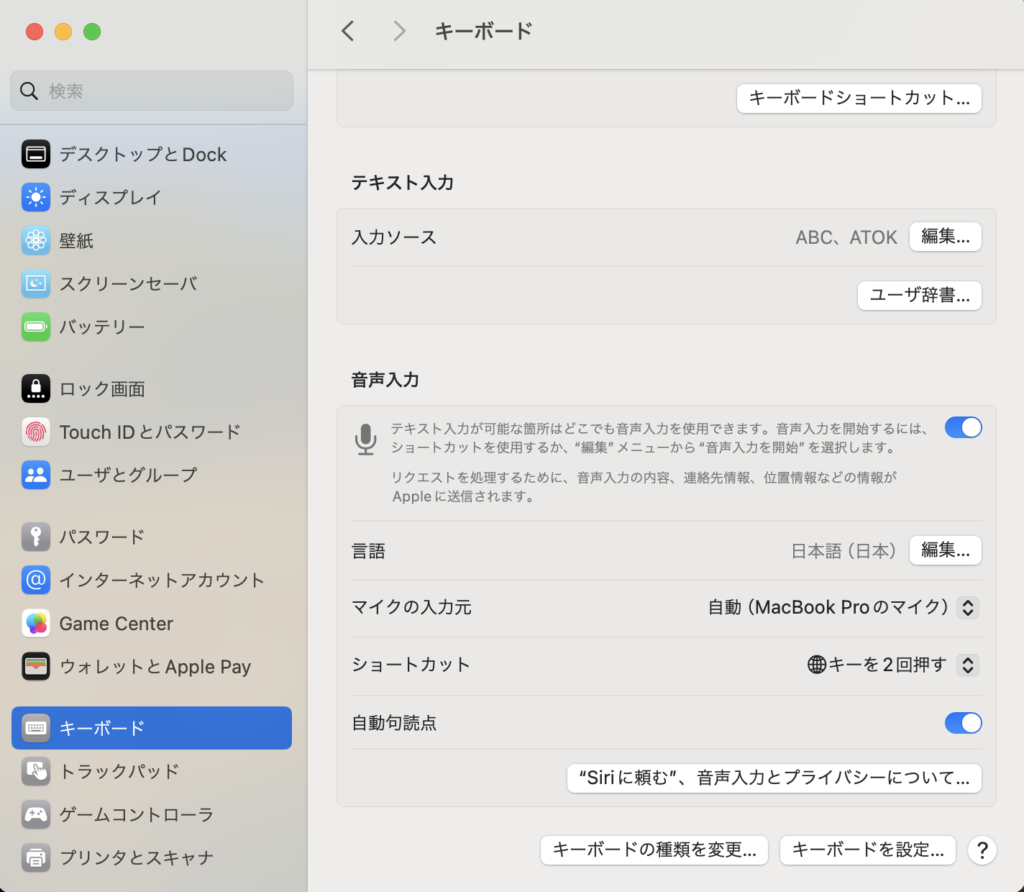
これで音声入力機能が使えるようになります。必要なキーを2回押して、音声で入力を試してみてください。私の感想としては、ウィンドウズ11よりもMacの方が音声入力の認識精度が高いと感じました。AppleはSiriの開発に力を入れており、その影響で音声認識機能が非常に優れていると思います。
Mac版の音声入力機能の素晴らしい点は、入力中に途中で中断しても音声入力が途切れないことです。例えば、誤った文字が入力された場合でも、その文字を消して再び音声で入力することができます。一方、ウィンドウズ版ではこの操作を行うと音声入力が一旦終了してしまいます。Macでは、ユーザーが明示的に入力を終了させない限り、音声入力を続けることができます。この機能は非常に使いやすいです。
この音声入力機能は、長文を書く必要がある方や、SNSでの返信に長い文章を考えて入力しなければならない方にとって、非常に有用なツールです。総合的に見ても、ウィンドウズやMacを使って作業することがどれだけ効率的かを実感できるでしょう。
また、デスクトップ版のウィンドウズを除けば、ノートPCやiMac、MacBookなどは標準でマイク機能が付いています。これにより、20〜30センチほど離れた状態でもしっかりと音声を拾うことができます。これからは、パソコンを選ぶ際にはノートPCを選ぶことが非常に多くなるのではないかと考えます。
このような機能を利用して、連続的に文字を入力することができるため、非常に快適なコンピュータライフを過ごすことができるでしょう。















